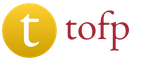Šta je ograničen pristup internetu. Oprema za rješavanje problema
Nije tajna da se većina korisnika mreže radije povezuje na Internet preko Wi-Fi distributera. Pa kad ovo ne pravi probleme. Ali šta učiniti kada sistem pokaže grešku? Kao što znate, u ovoj situaciji mogu postojati najmanje dvije opcije: kontaktirajte servisni centar ili pokušajte sami popraviti grešku. Razmotrićemo slučaj kada računar sa Windows 8 sistemom piše "ograničeno" kada je povezan.
Utvrdite uzrok problema
Dešava se da se korisnici žale da u početku nije bilo problema s povezivanjem putem Wi-Fi mreže. Međutim, nakon nekog vremena internet nestaje, a pored ikone bežične mreže pojavljuje se status Ograničeno. Zašto se ovo dešava?
Razloga može biti dosta, od problema povezanih s ruterom do problema u samom sistemu. Prvo, provjerite je li vaš Wi-Fi razdjelnik uključen. Pogledajte kako je u interakciji s drugim uređajima. Ako se, na primjer, pametni telefon bez problema poveže na mrežu, a na prijenosnom računalu dođe do greške, najvjerovatnije je to zbog toga.
Popravite postavke veze
Alternativno, problemi mogu nastati zbog kvara u postavkama. U tom slučaju otvorite Centar za mrežu i kontrolu. Ovdje trebate odabrati Promijeni postavke adaptera. Nalazi se na lijevoj strani ekrana.

Ovdje nalazimo mrežnu vezu koja nas zanima. U njegovom meniju kliknite Status i idite na Detalji. Ovdje se često mogu pronaći pogrešne postavke. Parametre možete uređivati u istom odeljku, za što trebate otići na Svojstva. Iz ovoga ćete saznati više o postavljanju internetske veze.

Druge opcije za ispravljanje greške
Dakle, ako vam gore navedeno nije pomoglo da popravite grešku, postoji još nekoliko savjeta za rad koje možete koristiti. Problem može biti u antivirusu. Dr.Web posebno često griješi s tim. Program može blokirati pristup mreži iz bilo kojeg razloga koji samo on razumije. Pokušajte onemogućiti sve zaštitne module i ponovo se povezati na mrežu. Naravno, surfanje internetom bez antivirusnog programa je veoma obeshrabreno, pa razmislite o instaliranju drugog antivirusnog programa. Detaljan opis svih vrsta antivirusa nalazi se ovdje.
Možete pokušati popraviti grešku "veza ograničena" aktiviranjem FIPS kompatibilnog načina. Da biste to učinili, idite na Mrežne veze i odaberite onu koja nas zanima. Kliknite desnim tasterom miša na njega i izaberite Status iz kontekstnog menija. Idite na svojstva veze. Zatim kliknite Napredne opcije. Sada odaberite željeni način rada i završite radnju tipkom OK.
Čudno, možete se riješiti ograničenja veze resetiranjem vremena, regije i datuma u postavkama Wi-Fi rutera. Da biste to učinili, idite na karticu Bežično, direktno gdje je konfigurirana sama bežična veza. Odaberite željenu regiju, sačuvajte promjene i ponovo pokrenite uređaj. Vrijeme i datum se ispravljaju u sistemskim alatima. Ovaj odjeljak obično sadrži druge sistemske postavke.
Dakle, postoji nekoliko razloga zašto se pojavljuje "ograničena" greška veze. U Windowsu 8 se ispravlja na različite načine, ovisno o tome zašto je nastao. Ne zaboravite instalirati ažurirane drajvere na ruter, što je jedan od čestih uzroka greške. Ako sve gore navedene radnje nisu donijele nikakav rezultat, morat ćete se obratiti stručnjacima. Međutim, prije nego što to učinite, zapamtite da nakon promjene postavki rutera ili sistema ponovo pokrenite uređaj, inače se neće aktivirati.
Hej! Sada ćemo se pozabaviti problemom "Veza je ograničena" koji se javlja kada se povežete na Internet u Windows 10 putem bežične Wi-Fi mreže ili pomoću mrežnog kabla. Ovo je vjerovatno najpopularnija greška koja se može vidjeti ne samo na Windows 10, već i na Windows 8 i Windows 7. Na sedmoj je jednostavno pisalo "Bez pristupa internetu".
Rješenja za problem "Ograničeno" u Windowsu 10 su različita. Sada ćemo pokušati sve da shvatimo. Kako bih riješio isti problem u Windowsu 7, nedavno sam pripremio .
Ako ste se već susreli s ovim problemom, vjerovatno ste primijetili status u blizini Wi-Fi mreže. "ograničeno".
I žuti uzvičnik pored ikone veze na traci sa obaveštenjima.
A kada se poveže preko kabla (Ethernet), biće status "Nema internetske veze". Takođe sam nedavno pisao o problemu kada računar uopšte.

Bilo kako bilo, ili putem kabla, ako vidite takvu grešku, onda Internet neće raditi na računaru.
Prvo, pogledajmo općenite, jednostavne savjete koji vam mogu pomoći da riješite ovaj problem s internetom u Windows 10. Nije važno da li je vaša veza Wi-Fi ili Ethernet:
- Samo ponovo pokrenite laptop i ponovo pokrenite ruter (ako ste povezani preko rutera).
- Ako imate kablovsku vezu, morate je provjeriti. Pogledajte da li je sve ispravno povezano. Ako je moguće, pokušajte zamijeniti kabel.
- Pokušajte da onemogućite svoj antivirus.
- Provjerite imate li plaćeni internet.
- Ako upravo postavljate ruter, a vidite grešku "Ograničeno" u Windowsu 10, onda je problem najvjerovatnije u postavkama rutera. Provjerite ih i ispravno postavite parametre veze s provajderom. Takođe, na ovu temu imamo posebno uputstvo:.
- Utvrdite u čemu je problem: u računaru, ruteru ili provajderu.
I najvažnija stvar:
Moramo otkriti u čemu je problem. Vrlo često je kriv Wi-Fi ruter. Pokušajte spojiti druge uređaje na njega, ako internet radi na njima, onda je problem u vašem laptopu. Ako nakon povezivanja drugog uređaja na ruter Internet ne radi na njemu, onda je problem u ruteru ili Internet provajderu. Da biste saznali, možete spojiti internet direktno na računar (bez rutera) i provjeriti rad, ili nazvati podršku provajdera i saznati sve. Ako je problem u ruteru, onda morate provjeriti kabelsku vezu s njim i postavke. Postavite prema uputama koje možete pronaći na našoj web stranici.
Ako otkrijete da je problem u računaru, pročitajte članak u nastavku, razumjet ćemo.
I već po tradiciji, prije svega provjeravamo postavke IP i DNS adresa. Pokušavamo postaviti statičke adrese, ili postaviti automatski račun.
Postavljanje IP i DNS adresa u Windows 10 za probleme s internetom
Vrlo često se može pojaviti status "Ograničeno" zbog problema u postavljanju IP i DNS adresa. Windows 10 nije izuzetak u ovom slučaju. Ove postavke treba prvo provjeriti. I nije važno kako ste povezani na Internet, vazdušnim putem ili kablom.
Desnom tipkom miša kliknite na ikonu internetske veze i odaberite Centar za mrežu i dijeljenje.


Kliknite desnim tasterom miša na adapter preko kojeg ste povezani na Internet i izaberite Svojstva.
- Ako imate grešku "Ograničeno" prilikom povezivanja putem Wi-Fi veze, kliknite na adapter Bežična mreža.
- Ako je veza kablom, onda adapterom ethernet.

Otvoriće se prozor u kojem treba da izaberete IP verzija 4 (TCP/IPv4) i pritisnite dugme Svojstva.
Ako ste tamo postavili automatsku IP akviziciju, pokušajte postaviti statičke podatke tako što ćete označiti polje pored Koristite sljedeću IP adresu. Na primjer, ovo su:
- IP adresa - 192.168.1.10 (zadnja cifra može biti drugačija) pod uslovom da je IP vašeg rutera 192.168.1.1. Također može biti 192.168.0.1. Ovo možete vidjeti na dnu rutera, na naljepnici.
- Subnet maskaće biti napisan automatski.
- Glavni ulaz isto kao i adresa vašeg rutera: 192.168.1.1 ili 192.168.0.1.
- Preferirani DNS server navesti - 8.8.8.8
- Alternativni DNS server - 8.8.4.4
Snimak ekrana radi jasnoće:

Ako tamo imate neki skup podataka, pokušajte automatski dobiti IP i DNS.

I još jedan način. Možete pokušati automatski postaviti IP i postaviti vlastite DNS servere, što sam naveo gore.
Nakon izmjena, preporučljivo je ponovo pokrenuti računar i ruter.
- Ako imate grešku na laptopu koja se pojavljuje kada je isključen, pokušajte ga povezati. Dešava se da kada radi na baterijsko napajanje, sistem ograničava snagu bežičnog adaptera. Možete spriječiti isključivanje bežičnog adaptera radi uštede energije. Pokušajte.
- Također možete pokušati ažurirati upravljački program za svoj bežični adapter ili mrežnu karticu. Ovisno o tome na kojoj vezi imate grešku. Drajver koji automatski instalira "desetku" ne radi uvijek stabilno. Preuzmite drajver sa službene web stranice za vaš model laptopa / adaptera i instalirajte ga. Pogledajte članak:. Ako imate problema sa nedostatkom interneta, nakon što ste provjerili parametre o kojima sam gore pisao, svakako morate eksperimentirati sa drajverima.
- Provjerite je li potvrđen okvir pored "IP verzija 4 (TCP/IPv4)" u svojstvima mrežnog ili bežičnog adaptera.
Također možete provjeriti da li je vaša regija ispravno postavljena u postavkama rutera. Ovo možete provjeriti na kontrolnoj tabli, obično na kartici gdje je konfigurirana Wi-Fi mreža.
Već sam gore napisao da se najčešće problem "Veza je ograničena" u Windowsu 10, a ne samo u "najboljih deset", uočava zbog problema u Wi-Fi ruteru ili kod internet provajdera. Tačnije, u postavkama za povezivanje na Internet (WAN). Mnogi ljudi se suočavaju sa ovim problemom kada prvi put postavljaju ruter. Ako vaš računar ne radi sa različitim mrežama, onda da, problem je u njemu.
Ažuriranje: Još dva načina za rješavanje "ograničenog" problema u sustavu Windows 10
Ova rješenja su mi predložena u komentarima. Hvala svima koji su podijelili korisne informacije!
U prvoj metodi, omogućit ćemo režim usklađenosti sa FIPS (Sjećam se da je ova metoda također korištena u Windows 7 i Windows 8). A u drugoj metodi, provjerit ćemo da li postoje dodatne komponente u svojstvima vašeg adaptera koje koriste vezu.
Omogućavanje režima kompatibilnosti obrade informacija federalnog standarda
Kliknite desnim tasterom miša na ikonu Internet veze i izaberite "Centar za mrežu i deljenje". U prozoru koji se otvori kliknite na vezu sa nazivom vaše Wi-Fi mreže. Kao na slici ispod.

U novom prozoru kliknite na dugme "Svojstva bežične mreže", zatim idite na karticu "Pristup" i kliknite na dugme "Napredne postavke". Označite polje pored Omogući režim usklađenosti sa federalnim standardom za obradu informacija (FIPS) za ovu mrežu. I pritisnite dugme Ok na svim prozorima.

Drugi način: provjeravamo listu komponenti u svojstvima vaše veze.
Otvorite prozor "Promjena postavki adaptera", kliknite desnim tasterom miša na jedan od adaptera: "Ethernet" ili "Wireless", ovisno o tome kako imate internetsku vezu (kablovska ili Wi-Fi). Odaberite "Svojstva".

I u prozoru "Provjerene komponente koristi ova veza", uvjerite se da nema dodatnih, označenih komponenti. U komentarima su pisali o problemu kada je antivirusna komponenta bila označena na ovoj listi, pa je stoga veza u Windows 10 bila "Ograničena". Ako tamo imate nešto dodatno, samo poništite izbor i kliknite Ok. Ponovo pokrenite računar. Ako ne pomogne, preporučljivo je sve vratiti. ja imam ovako:

Ako znate druga rješenja ovog problema, možete podijeliti korisne informacije u komentarima, mnogima će biti od koristi. Na istom mjestu možete ostaviti svoja pitanja na temu članka, zajedno ćemo to riješiti.
Ako je moguće, dodaću nove informacije o problemu.
Prilikom korištenja povezivanja računarskih sistema na lokalne mreže ili na Internet baziran na starim operativnim sistemima, u nekim slučajevima se pojavljuje poruka da je veza ograničena ili potpuno odsutna. Ovaj članak će uzeti Windows XP kao primjer. Sagledat će se s čime bi ova greška mogla biti povezana, kao i načine rješavanja problema.
Uzroci problema
Ako uzmemo u obzir kvarove ovog tipa, potrebno je razlikovati tipove situacija u kojima se oni mogu pojaviti. Ispod su informacije vezane za dvije glavne oblasti:
Kućni terminali;
korporativne mreže.
U oba slučaja može se pojaviti poruka da je veza ograničena ili da nema (Windows XP) iz sličnih razloga. Najjednostavniji od njih su neuspjesi u radu provajdera. U tom slučaju se ništa ne može učiniti, morate pričekati dok on ne riješi problem. Iako je pristup Internetu usluga koja se plaća, stoga, ukoliko korisnik ili preduzeće nije izvršilo uplatu blagovremeno, operativni sistem redovno prikazuje poruku da je veza ograničena ili izostala kada se pređe preko ikone statusa mreže, koji se nalazi u sistemskoj traci za obaveštavanje. Osim toga, često se takvi problemi javljaju zbog neispravnih ili neuspjelih postavki veze. Dalje, trebalo bi da se zadržimo na nekim tačkama.
Kako popraviti situaciju kada je veza ograničena ili odsutna?
Uobičajeno, takvi kvarovi nastaju kao rezultat činjenice da određeni računarski terminal, laptop ili uređaji umreženi putem Wi-Fi mreže jednostavno nisu u mogućnosti da dobiju ispravnu IP adresu, a ako ona postoji, ona je pogrešno dodijeljena. U najjednostavnijem slučaju, i za standardnu vezu pomoću mrežnog kabela i za Wi-Fi vezu, prvo morate provjeriti glavne postavke.
Da biste to učinili, morate otići na odjeljak za mrežu i Internet koji se nalazi u "Kontrolnoj ploči" i tamo pronaći TCP / IP protokol (u svojstvima). Zatim, u svojstvima protokola, trebali biste pogledati IP adresu, kao i povezane parametre. Po pravilu morate koristiti automatsko prikupljanje adrese, a zatim ponovo testirati vezu. Kada se ova opcija ne očekuje, morate unijeti ispravne vrijednosti za samu IP adresu, masku podmreže, gateway, preferirani DNS server i navesti proxy server, ako je potrebno.
Često proxy nije potreban, pa je jedan od razloga zašto je veza ograničena ili odsutna (Windows XP) njegova aktivacija. Obično onemogućavanje proxy servera može riješiti problem. U tom slučaju, vrijednosti parametara treba razjasniti sa provajderom. Da bismo bili potpuno sigurni, predlaže se korištenje izbornika "Run", gdje je potrebno unijeti naredbu naredbe, a zatim naizmjenično pisati ipconfig / release i - ipconfig / renew. Nakon svake naredbe, morate pritisnuti tipku enter.
Šta učiniti kada je veza ograničena ili je nema (Windows XP, WiFi)?
Zatim morate obratiti pažnju na Wi-Fi veze. U ovom slučaju sve nije tako jednostavno, međutim, za TCP / IP protokol je bolje koristiti automatski prijem parametara s rutera ili drugih rutera. Istina, i to nije sve što je potrebno. Da biste bili sigurni da je sve ispravno konfigurirano, prvo provjerite postavke istog rutera. Vrijedi provjeriti je li DHCP server aktiviran u odjeljku LAN.
U slučaju da se ne koristi, mora se omogućiti. Slično, vrijedi učiniti za DHCP postavke u sistemu na računaru. Istovremeno, da biste izvršili provjeru, trebali biste koristiti odjeljak administracije koji se nalazi u "Kontrolnoj tabli", a zatim izvršiti prijelaz na usluge. Prvo morate biti sigurni da DHCP funkcionira i da je tip pokretanja postavljen na automatski.
U suprotnom, morate promijeniti konfiguraciju. Ako se to ne uradi, operativni sistem Windows XP će stalno izdavati obaveštenje da je veza sa lokalnom mrežom ograničena ili odsutna. Kada se postavke prilagode, preporučuje se ponovno pokretanje sistema kako bi promjene stupile na snagu.
Drugi problemi
Postoje i druge situacije koje se ne pojavljuju baš često, ali se ipak trebate upoznati s njima. Na primjer, jedan od najvjerovatnijih uzroka takvih trenutaka u kojima je veza ograničena ili izostaje (Windows XP) je nepravilna instalacija sistema šifriranja, na primjer, WEP umjesto WPA/WPA2. U tom slučaju, instalirajte razne vrste WPA ili potpuno onemogućite mrežnu zaštitu na samom ruteru, a zatim ga morate ponovo pokrenuti.
Vjerovatno to nije razlog. Ponekad se dešava kada provajder ne omogući filtriranje po MAC adresi, a usluga je aktivirana. Na ruteru, na kartici Wireless, trebate provjeriti da li je linija za bežično MAC filtriranje deaktivirana. Osim toga, postoje slučajevi kada su takvi kvarovi uzrokovani sukobom sistema sa antivirusom ili čak zaštitnim zidom treće strane. Vrijedi napomenuti da se to događa rijetko, pa se ne uzima u obzir.
Potrebno je nakon svega napisanog dodati da treba koristiti dodjelu automatskih parametara računarskim sistemima. U pravilu, ova opcija može riješiti problem, ako postoji. U najekstremnijem slučaju morate provjeriti ispravnost parametara. DHCP server, kako na ruteru tako i na sistemu, uglavnom je uključen po defaultu. Osim toga, članak se ne bavi pitanjima vezanim za rad odgovarajućih drajvera ili integritet kablova za povezivanje. To obično nije problem.
Možda za iskusne korisnike personalnih računara nije tajna da je potrebna lokalna mrežna veza kako bi mogli koristiti mogućnosti Interneta. Često postoje situacije kada je ograničen ili čak onemogućen.
Uzroci
Postoji nekoliko razloga da se ova poruka pojavi. Prvi razlog je ako je računar korisnika povezan na Internet preko LAN-a, a žica je isključena. Naravno, postoji samo jedno rješenje za takav problem - povežite ga s računalom i stvorite vezu s Internetom. Drugi razlog su problemi sa samim operaterom. Takav problem se može riješiti samo ako ga otkrije provajder (kompanija koja pruža internet usluge), a tip internetske veze ovdje nije bitan. Postoji još jedan razlog, koji je malo rjeđi, a nastaje zbog nepravilnog rada mrežne opreme od strane samog pretplatnika (uključujući kvar opreme).
Rješavanje gorućeg problema
U svakom slučaju, ako se pojavi poruka da je veza s lokalnom mrežom ograničena, prvi korak je odlazak na "Mrežne veze". Na primjer, idite na meni "Start", "Control Panel", zatim na stavku "Mreža i Internet" i pronađite "Local Area Connection" na listi svih veza. Ovdje trebate kliknuti desnim tasterom miša, a u kontekstnom meniju koji se pojavi kliknite na dugme "Status". Zatim morate otići na karticu "Podrška", gdje kliknete na dugme "Popravi". Ako nisu pronađeni kvarovi, trebali biste onemogućiti antivirusni softver i firewall, a zatim ponoviti prethodne manipulacije.
Zatim morate provjeriti postavke internetskog protokola TCP / IP. Da biste to učinili, kao iu prethodnom slučaju, ponovo morate otići na "Svojstva" lokalne mrežne veze i otići na karticu "TCP / IP Internet Protocol". Za stabilan rad morate biti sigurni da su postavljeni sljedeći parametri: u poljima "DNS" i "Dobivanje IP adrese" odaberite stavku "Automatski". Nakon toga morate ponovo ponoviti prvi korak.
Poslednji korak uključuje izvršavanje nekih komandi na komandnoj liniji. Da biste ga otvorili, potrebno je da odete na meni "Start" i kliknete na dugme "Pokreni". U prozoru koji se pojavi upisuje se naredba koja otvara softver potreban za posljednje manipulacije. U modernim operativnim sistemima potrebno je unijeti naredbe: ipconfig / release i pritisnuti tipku enter, zatim ipconfig / renew i ponovo pritisnuti ovu tipku.
U većini slučajeva ove operacije pomažu u rješavanju trenutnog problema. U suprotnom, morate kontaktirati tehničku podršku samog provajdera.
Prilikom korišćenja veze računarskih sistema sa lokalnim mrežama ili Internetom zasnovanim na zastarelim operativnim sistemima, kao i drugim sistemima, ponekad se može pojaviti poruka da je veza ograničena ili da nema. Uzmimo Windows XP kao primjer i pokušajmo razmotriti s čime bi to moglo biti povezano i kako riješiti problem najjednostavnijim metodama.
Uzroci kvarova
Kada se razmatraju problemi ovog tipa, potrebno je razlikovati tipove situacija u kojima se oni mogu manifestirati. U nastavku će biti predstavljeni materijali koji se odnose na dvije glavne oblasti: kućne terminale, a zapravo i u prvom i u drugom slučaju može se pojaviti poruka da je veza ograničena ili odsutna (Windows XP) sa sličnim motivima.
Najjednostavniji razlozi mogu se nazvati kvarovima u radu provajdera. Ne možete ništa učiniti - morate čekati otklanjanje problema s njegove strane. Međutim, kao što znate, pristup Internetu je plaćena usluga, pa ako korisnik ili preduzeće nije platilo na vrijeme, poruka u kojoj se navodi da je veza ograničena ili odsutna, Windows XP se redovno prikazuje kada pređete mišem preko ikone statusa mreže u oblast za obaveštavanje sistemske trake.
Međutim, ovo je samo najjednostavnija stvar koja može biti. Najčešće se takvi kvarovi događaju zbog netočnih ili neuspjelih postavki same veze. Pogledajmo nekoliko mogućih opcija.
Veza je ograničena ili nedostaje: kako popraviti (Windows XP)?
Jednostavno rečeno, takvi kvarovi nastaju zbog činjenice da određeni računarski terminal, laptop ili Wi-Fi umreženi uređaji jednostavno ne mogu dobiti ispravnu IP adresu, ako ona postoji, dodijeljena je pogrešno.

U najjednostavnijem slučaju, za standardnu vezu pomoću mrežnog kabela, za Wi-Fi vezu, prvo treba provjeriti osnovne postavke. Da biste to učinili, idite na odjeljak Mreža i Internet u "Kontrolnoj ploči" i tamo (u svojstvima) pronađite TCP / IP protokol. Sada, u svojstvima protokola, gledamo IP adresu i povezane parametre. U većini slučajeva, trebali biste omogućiti automatsko prikupljanje adrese i ponovo provjeriti vezu.
Ako ova opcija nije predviđena, potrebno je da unesete ispravne vrednosti sama IP-a, maske podmreže, gateway-a, željenog DNS servera, ako je potrebno, navedite proxy server itd. Najčešće proxy nije potreban, pa jedan od razloga kada je veza ograničena ili odsutna (Windows XP) može biti njegovo korištenje. U većini slučajeva, onemogućavanje proxyja rješava problem. Što se tiče vrijednosti parametara, potrebno ih je razjasniti sa provajderom.
Za potpunu sigurnost možete koristiti "Run" meni, gdje prvo unesete komandu, zatim uzastopno upišete ipconfig/relew, a zatim - ipconfig/renew pritiskom na tipku enter nakon svake naredbe.
Ograničena ili nikakva veza (Windows XP, WiFi): što učiniti?
Pogledajmo sada Wi-Fi veze. Ovdje nije sve tako jednostavno, iako je za TCP/IP protokol poželjno koristiti automatski prijem parametara od rutera, recimo, rutera.

Međutim, to nije sve. Da biste bili sigurni da je sve ispravno postavljeno, prvo morate provjeriti postavke istog rutera. Napomena: u odjeljku LAN, DHCP server mora biti aktiviran bez greške. Ako iz nekog razloga nije omogućen, samo ga treba omogućiti.

Isto važi i za DHCP postavke u sistemu na računarskom terminalu ili laptopu. Za provjeru se koristi odjeljak administracije koji se nalazi u "Control Panel", nakon čega slijedi prijelaz na usluge. Ovdje se prvo uvjeravamo da DHCP radi i da je tip pokretanja postavljen na automatski. Ako to nije slučaj, mijenjamo konfiguraciju, jer ako se to ne učini, Windows XP će iznova i iznova izdati poruku da je ograničena ili nedostaje. Da, nakon podešavanja postavki, morate ponovo pokrenuti sistem da bi promjene stupile na snagu.
Drugi problemi
Što se tiče ostalih situacija, one se ne događaju tako često, ali ipak, kako kažu, imaju gdje biti. Tako, na primjer, jedan od najvjerovatnijih uzroka situacija u kojima je veza ograničena ili izostaje (Windows XP) može biti pogrešno instaliran sistem šifriranja, recimo, WEP umjesto WPA/WPA2. Ovdje možete instalirati različite vrste WPA ili potpuno onemogućiti mrežnu zaštitu (omogućiti opciju Disable Security) na samom ruteru, nakon čega ruter treba ponovo pokrenuti.

Možda to nije razlog. Postoje slučajevi kada provajder ne koristi filtriranje MAC adresa, a usluga je omogućena. Na ruteru, na kartici Wireless, provjeravamo da li je linija Wireless MAC-Filtriranje deaktivirana (opcija Disable).
Postoje čak i slučajevi kada su takvi kvarovi uzrokovani sukobom sistema sa antivirusom ili čak zaštitnim zidom treće strane. Ali ova pojava je vrlo rijetka, pa se iz očiglednih razloga ne razmatra.
Zaključak
Ostaje dodati da iz svega navedenog možemo izvući glavni zaključak: potrebno je koristiti dodelu automatskih parametara računarskim sistemima. U većini slučajeva, ako, naravno, postoji takva opcija, to u potpunosti rješava problem. U ekstremnim situacijama treba provjeriti ispravnost parametara. DHCP server, bilo na ruteru ili u sistemu, obično je uključen po defaultu. Osim toga, ovdje nisu razmatrana pitanja rada odgovarajućih drajvera ili integriteta priključnih kablova. Vjerujemo da u tome nema nikakvih problema.